Režim soukromého prohlížení Safari učinil vaše soukromé karty mnohem soukromějšími
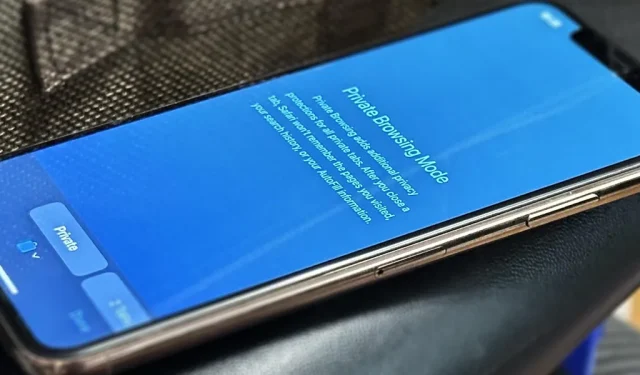
Režim soukromého prohlížení konečně dostojí svému jménu v obrovské aktualizaci Safari 17 od Apple pro iPhone, iPad a Mac. Ať už tedy hledáte věci, o kterých nechcete, aby o nich někdo věděl, nebo se chcete ujistit, že webové stránky a sledovače nebudou odposlouchávat vaši aktivitu, budete chtít svá zařízení okamžitě aktualizovat.
Ve výchozím nastavení je každá karta v režimu soukromého prohlížení Safari na iOS, iPadOS a macOS vlastním prostředím izolovaným od ostatních karet, takže weby nemohou sledovat vaši aktivitu z aktuální karty do jiné relace. Při provádění nových vyhledávání na jiných kartách také neuvidíte žádná navrhovaná nedávná soukromá vyhledávání.
Soukromé karty se nesynchronizují s iCloudem, takže se nezobrazí na vašich dalších zařízeních Apple a nebudou fungovat s Handoff ani zobrazovat stažené soubory v seznamu stažených souborů Safari. Jakmile zavřete kartu Soukromé prohlížení, Safari zapomene stránky, které jste navštívili, vaši historii vyhledávání, informace o automatickém vyplňování a všechny nové soubory cookie nebo data webových stránek z relace.
Ale anonymní procházení v Safari má k dispozici ještě větší ochranu díky aktualizacím softwaru iOS 17 , iPadOS 17 a macOS Sonoma, které jsou stále ve verzi beta . Zde je vše, co získáte s novým prostředím prohlížení pouze pro vaše oči:
1. Face ID, Touch ID nebo Ochrana heslem
Režim soukromého prohlížení Safari je nyní chráněn biometrickým ověřením nebo přístupovým kódem nebo heslem vašeho zařízení. Kdykoli tedy přepnete z běžného prohlížení na soukromé prohlížení nebo se k němu vrátíte z jiné aplikace či okna, budete se muset na iPhonu, iPadu nebo Macu ověřit pomocí Face ID nebo Touch ID.
Pokud biometrické skenování nefunguje nebo vaše zařízení není vybaveno biometrickou ochranou, můžete místo toho použít přístupový kód nebo heslo vašeho zařízení.
I když je užitečnější na iPadu a Macu, zařízeních často sdílených mezi členy rodiny nebo spolubydlícími, může také zajistit, že nikdo nebude mít přístup k vašim zamčeným anonymním kartám na vašem iPhone, kdykoli si jej někdo půjčí nebo se do něj nabourá.
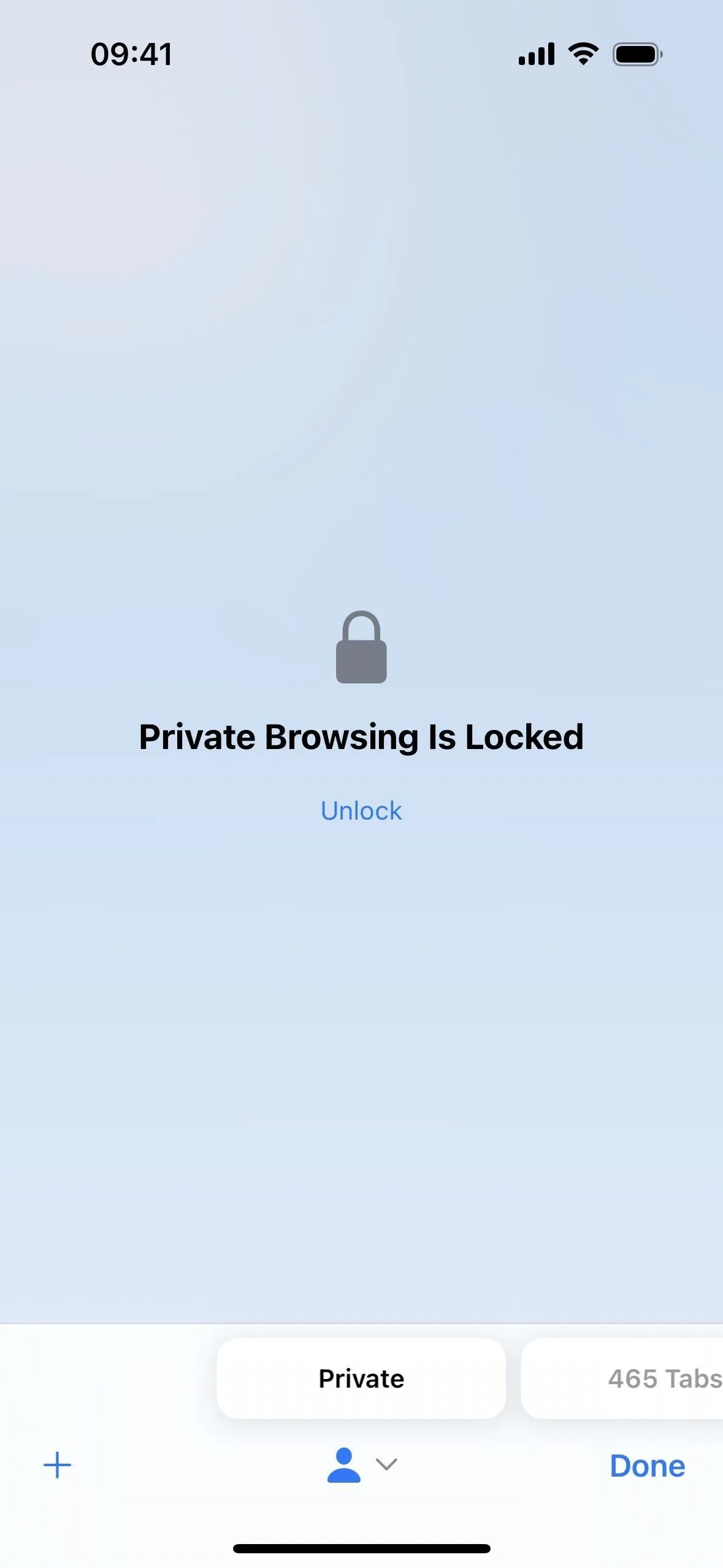
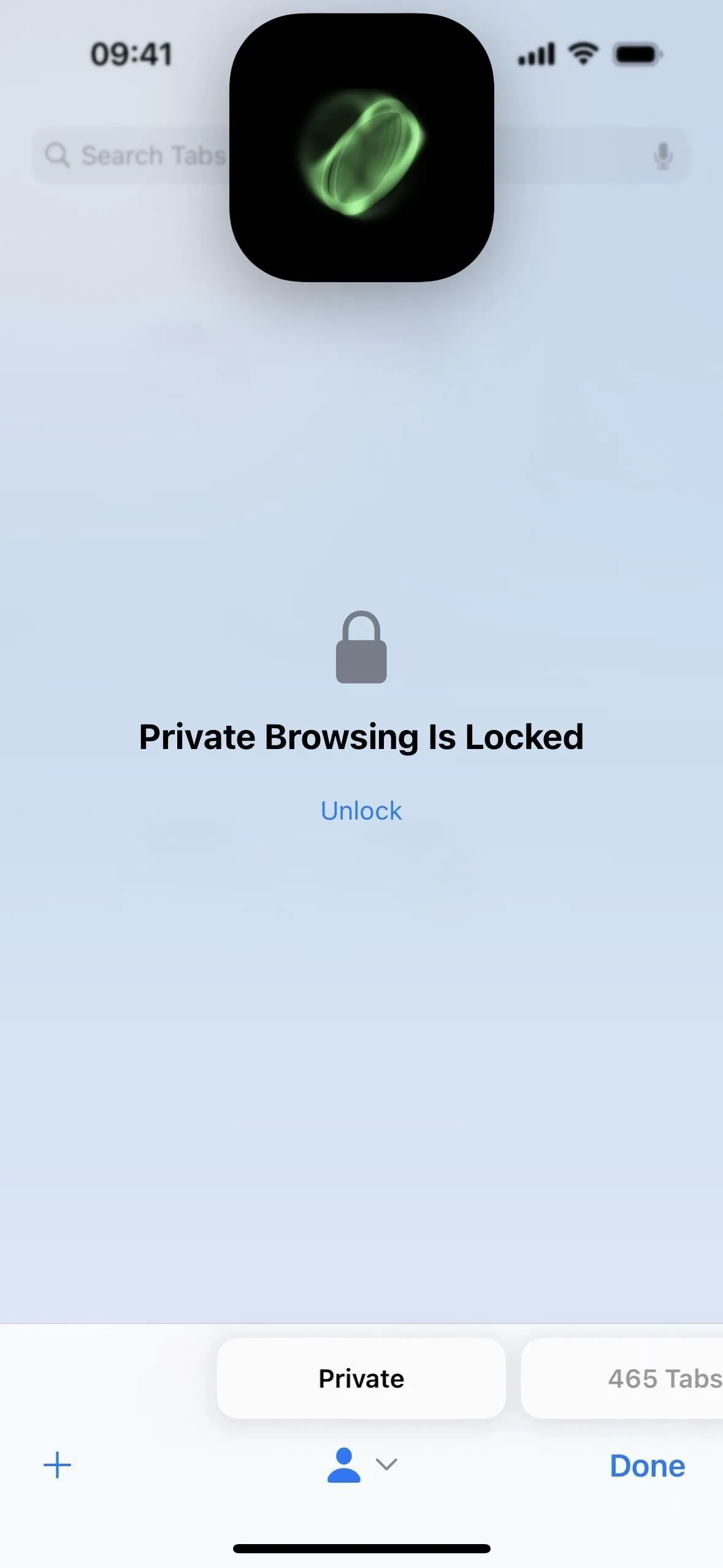
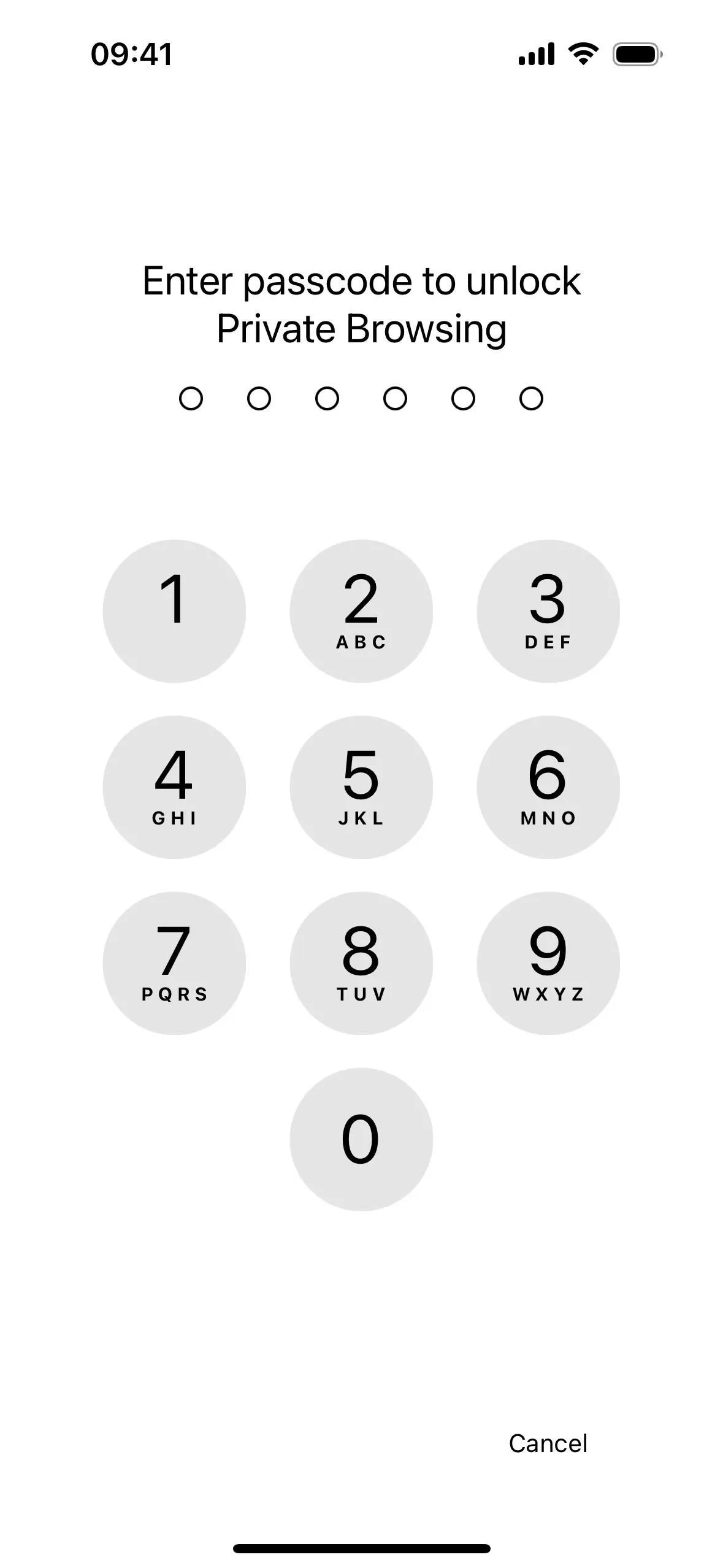
Pokud soukromé prohlížení není na vašem zařízení uzamčeno nebo jej chcete zakázat, můžete jej rychle zapnout nebo vypnout.
- Na iPhonu/iPadu: Přejděte do Nastavení –> Safari –> Soukromí a zabezpečení, zapněte nebo vypněte „Vyžadovat Face ID k odemknutí soukromého prohlížení“ nebo „Vyžadovat Touch ID k odemknutí soukromého prohlížení“ a potvrďte pomocí Face ID, Touch ID, nebo váš přístupový kód. (Je uvedeno níže.)
- Na Macu: Přejděte do Safari –> Nastavení –> Soukromí a poté zaškrtněte nebo zrušte zaškrtnutí políčka „Vyžadovat Touch ID pro zobrazení uzamčených karet“ nebo „Vyžadovat heslo pro zobrazení uzamčených karet“.
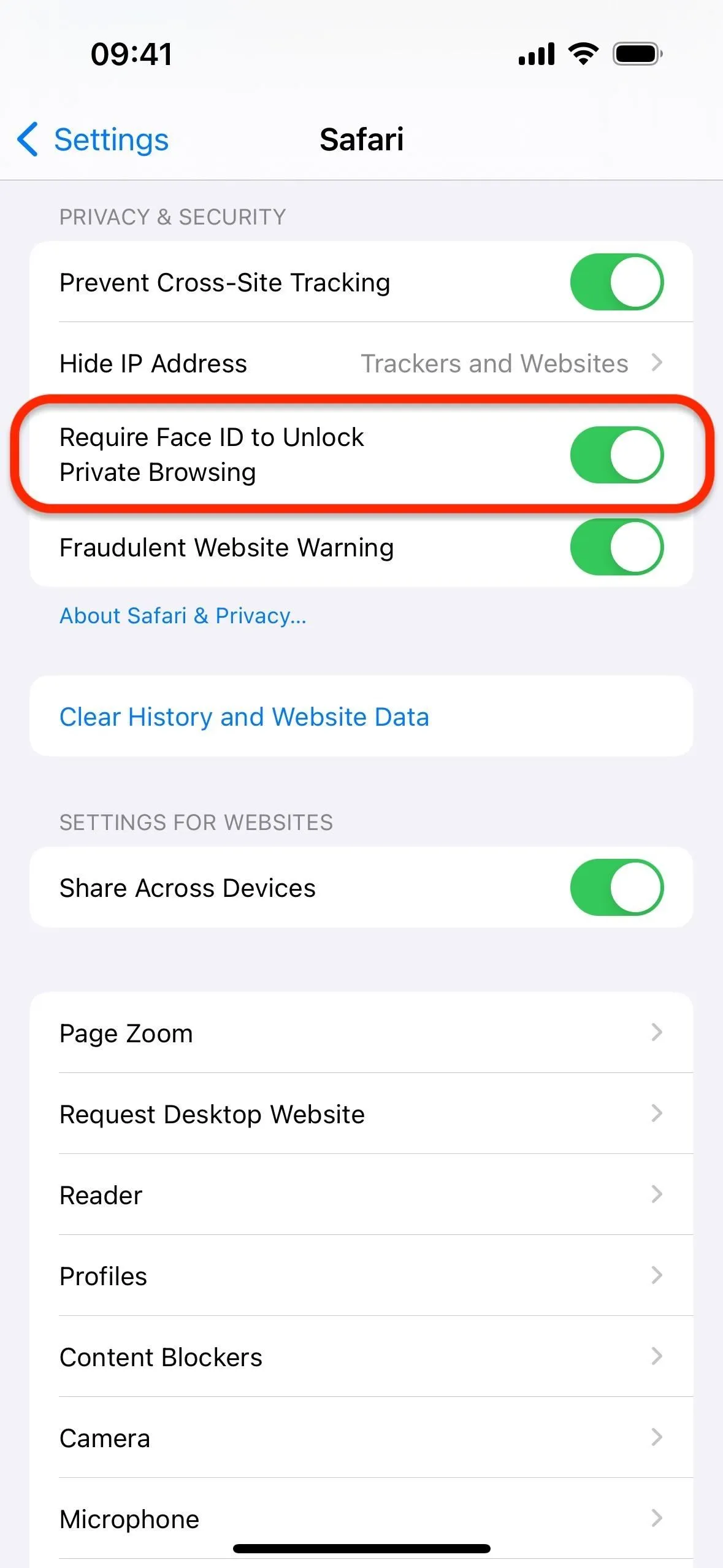
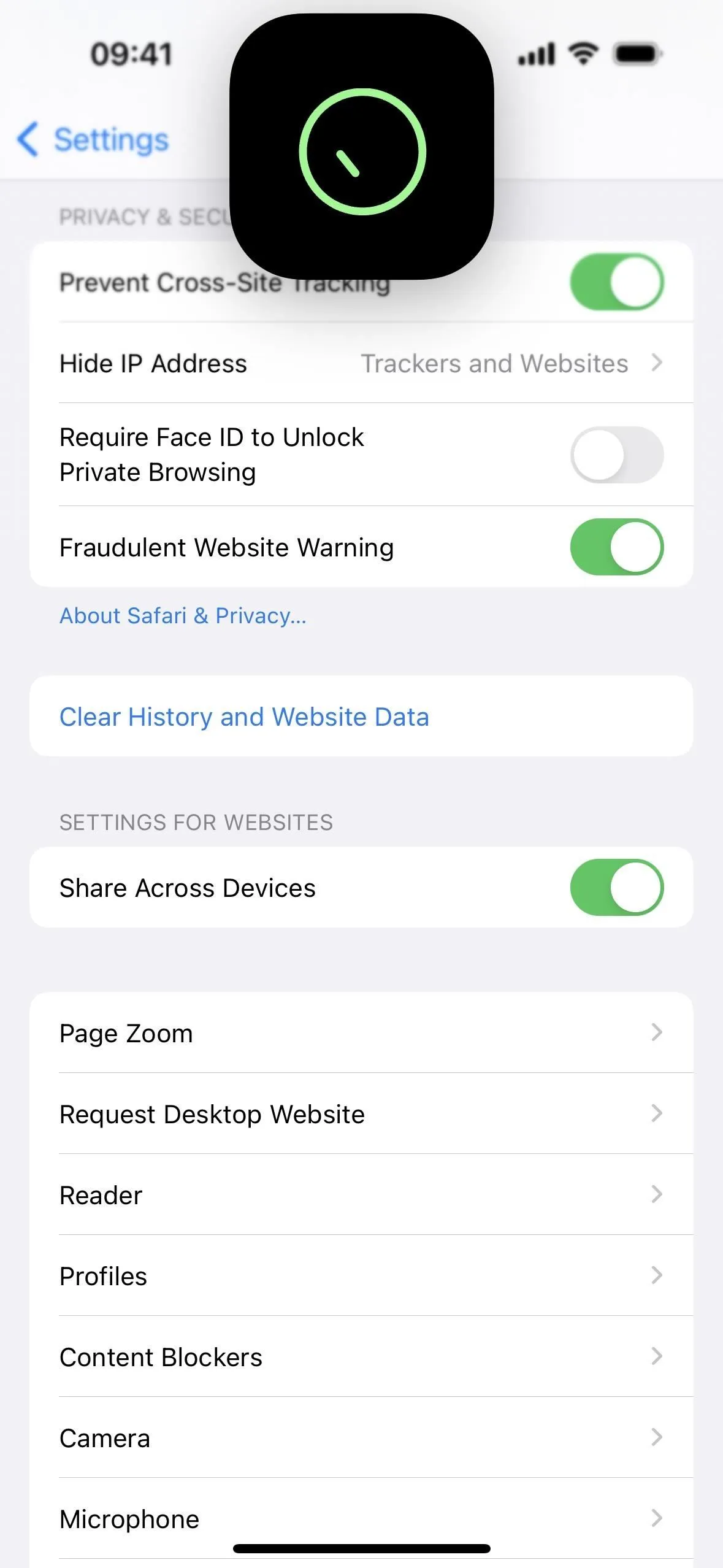
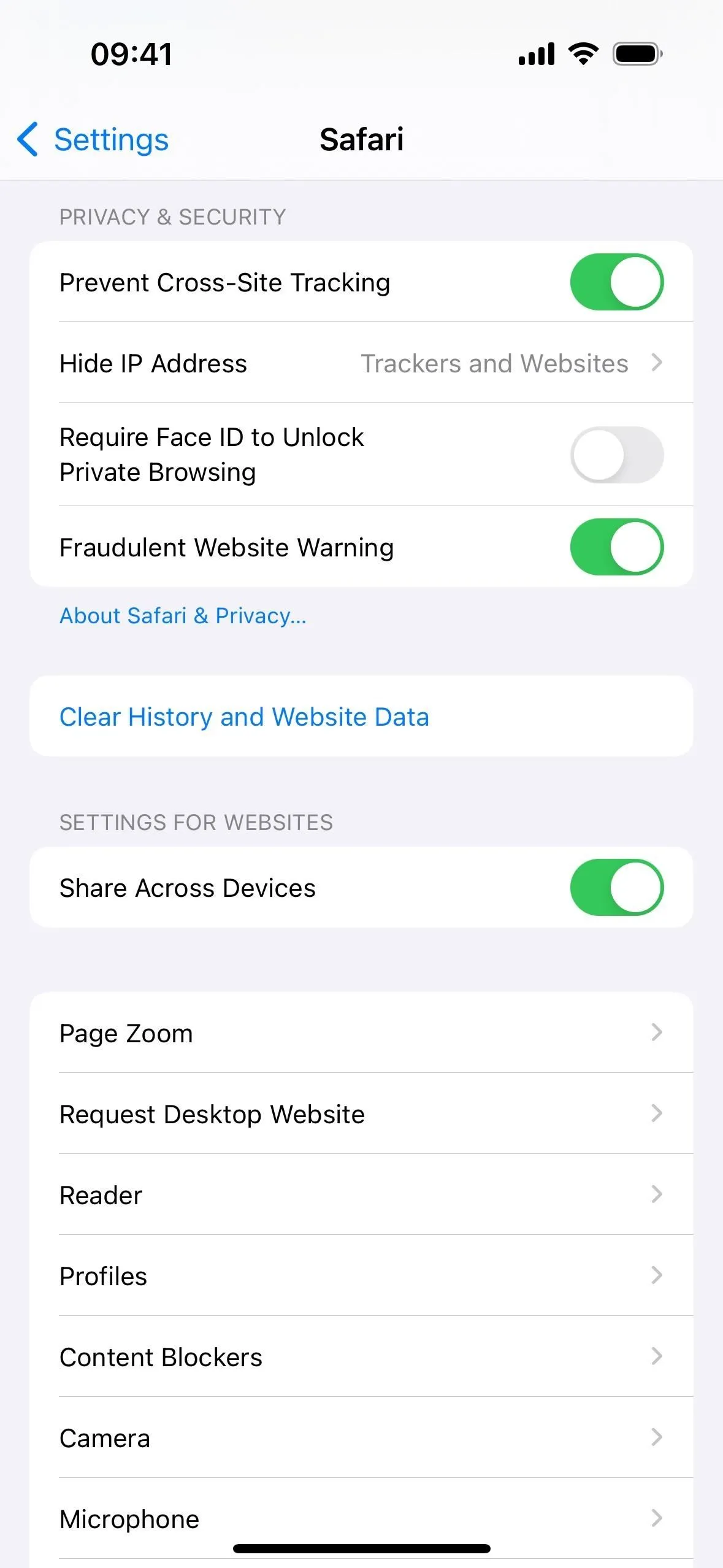
2. Samostatný vyhledávač
Na iPhonu, iPadu a Macu jste již mohli změnit vyhledávač Safari, ale nyní si můžete vybrat samostatné vyhledávače pro běžné a soukromé procházení.
Například se vám může líbit Google jako váš běžný vyhledávač, ale jako vyhledávač pro režim soukromého prohlížení můžete chtít něco jako DuckDuckGo, který nevytváří uživatelské profily a snaží se zabránit online sledování. Díky tomu může být soukromé prohlížení ještě soukromější.
- Na iPhonu/iPadu: Přejděte do Nastavení –> Safari –> Soukromý vyhledávač a poté vyberte požadovaný. (Je uvedeno níže.)
- Na Macu: Přejděte do Safari –> Nastavení –> Hledat, klikněte na prohlížeč vedle „Vyhledávač soukromého procházení“ a vyberte požadovaný.
Můžete si vybrat mezi „Použít výchozí vyhledávač“ nebo jakýmkoli dostupným vyhledávačem, včetně Google, Yahoo, Bing, DuckDuck Go a Ecosia. Pokud máte v zařízení nainstalované další jazyky, mohou se vám zobrazit další možnosti, jako je Baidu, Sogou, Yandex a 360 Search.
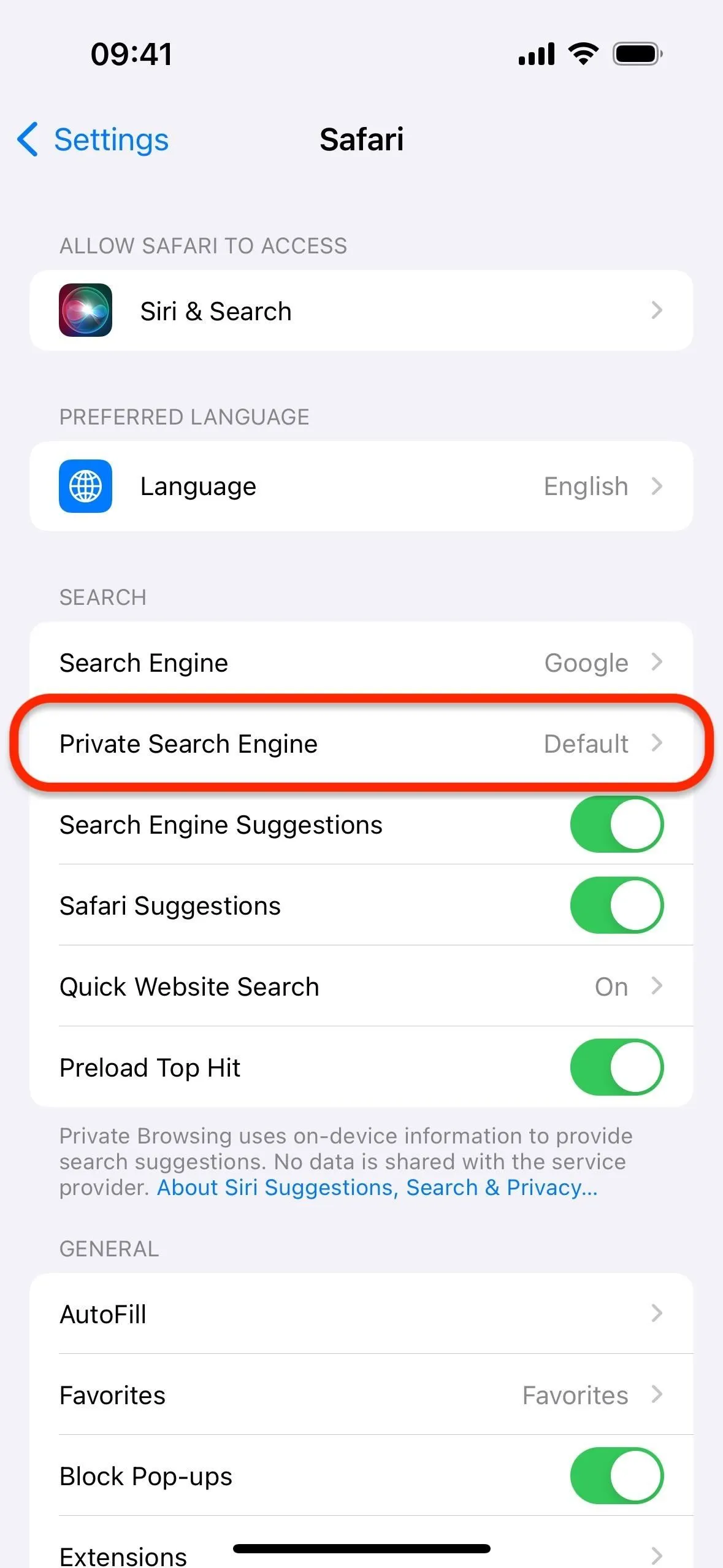
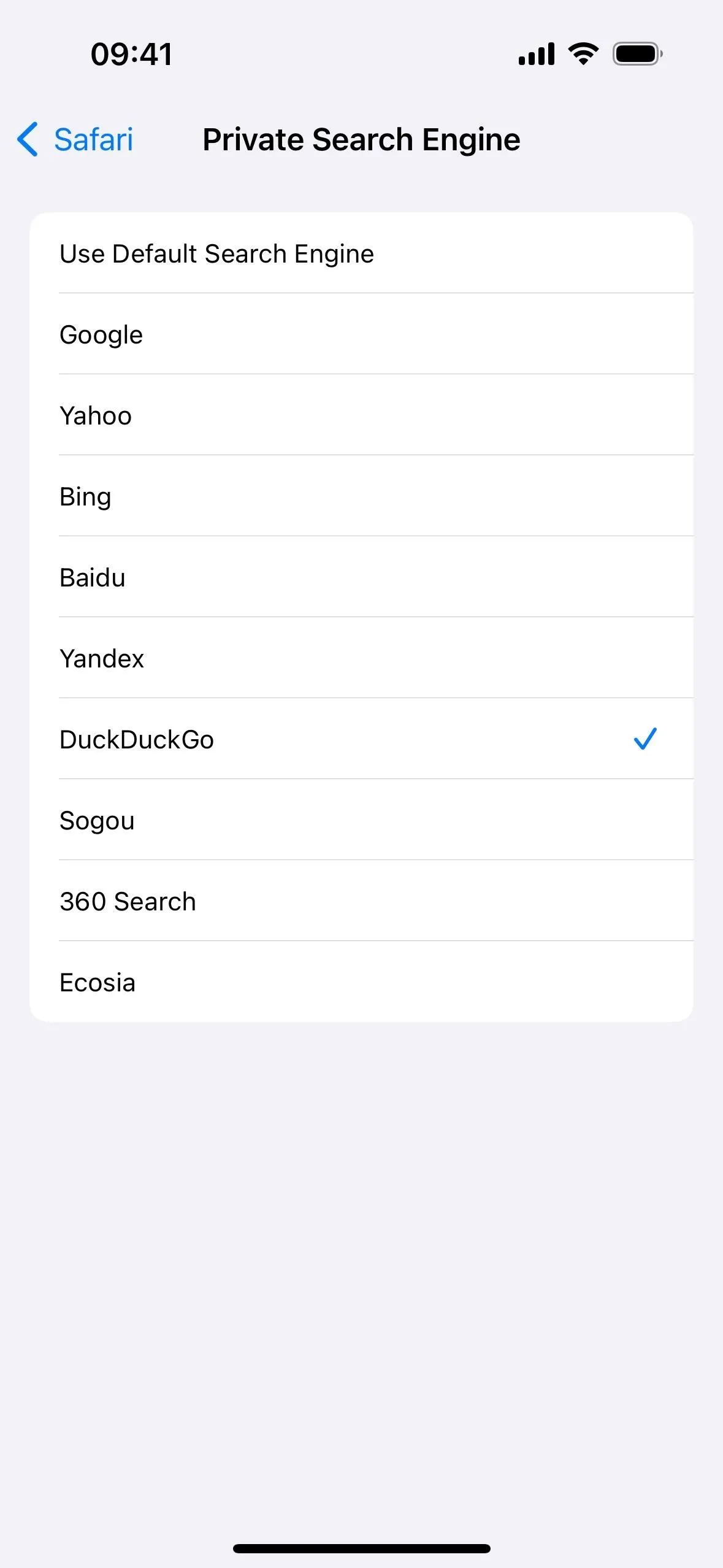
3. Ochrana před rozšířeními, která přistupují k obsahu stránky
Dříve se všechna rozšíření Safari, která jste zapnuli pro běžné prohlížení, vztahovala také na režim soukromého prohlížení. Podle společnosti Apple jsou nyní „rozšíření, která vkládají skripty nebo mohou číst informace o stránkách [které navštěvujete]“ ve výchozím nastavení v režimu soukromého prohlížení na iOS 17, iPadOS 17 a macOS Sonoma zakázána.
Naproti tomu blokátory obsahu a další rozšíření, která nemají přístup k žádnému obsahu na webových stránkách, jsou v režimu anonymního prohlížení ve výchozím nastavení povoleny. Je to proto, že nepředstavují žádné další obavy o soukromí nebo bezpečnost.
4. Možnosti přizpůsobení pro rozšíření
Jak jste pravděpodobně uhodli z předchozí části, Safari 17 vám nyní umožňuje zapínat nebo vypínat rozšíření pro režim soukromého prohlížení, aniž by to ovlivnilo jejich stav v režimu běžného prohlížení. Pokud tedy někdy budete chtít zapnout rozšíření, které Safari automaticky deaktivovalo pro soukromé prohlížení, můžete to udělat. A v anonymním prohlížení můžete vypnout jakékoli rozšíření, které nechcete nebo nepotřebujete při anonymním vyhledávání.
- Na iPhonu/iPadu: Přejděte do Nastavení –> Safari –> Rozšíření, klepněte na rozšíření a zapněte nebo vypněte přepínač „Soukromé procházení“. (Je uvedeno níže.)
- Na Macu: Přejděte do Safari –> Nastavení –> Rozšíření, klikněte na rozšíření a zapněte nebo vypněte „Soukromé prohlížení“.
Když je rozšíření zcela zakázáno, nebudete jej moci zapnout pouze pro anonymní prohlížení. Pokud je však povolena ve vašem „Osobním“ profilu , můžete ji zapnout nebo vypnout pro anonymní prohlížení a jakýkoli z vašich dalších profilů .
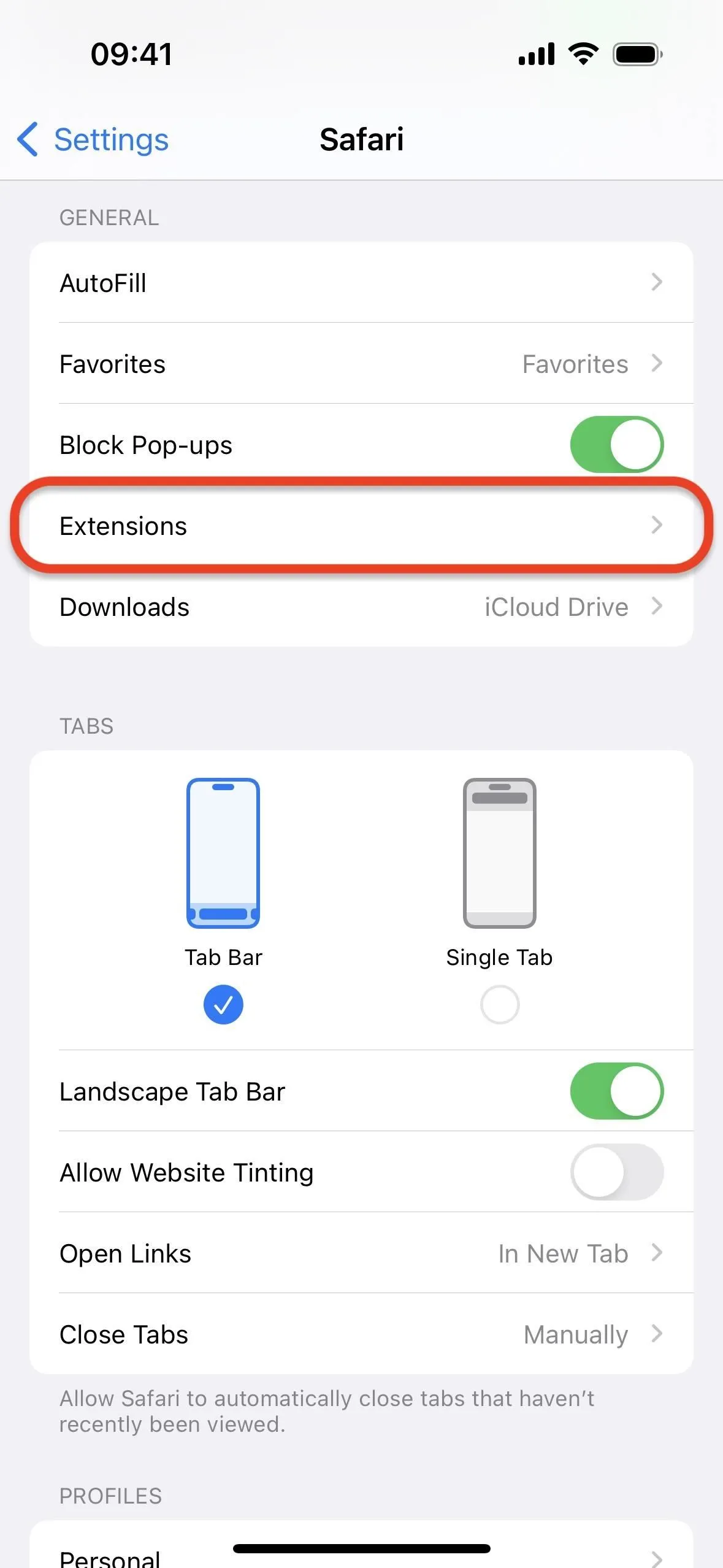
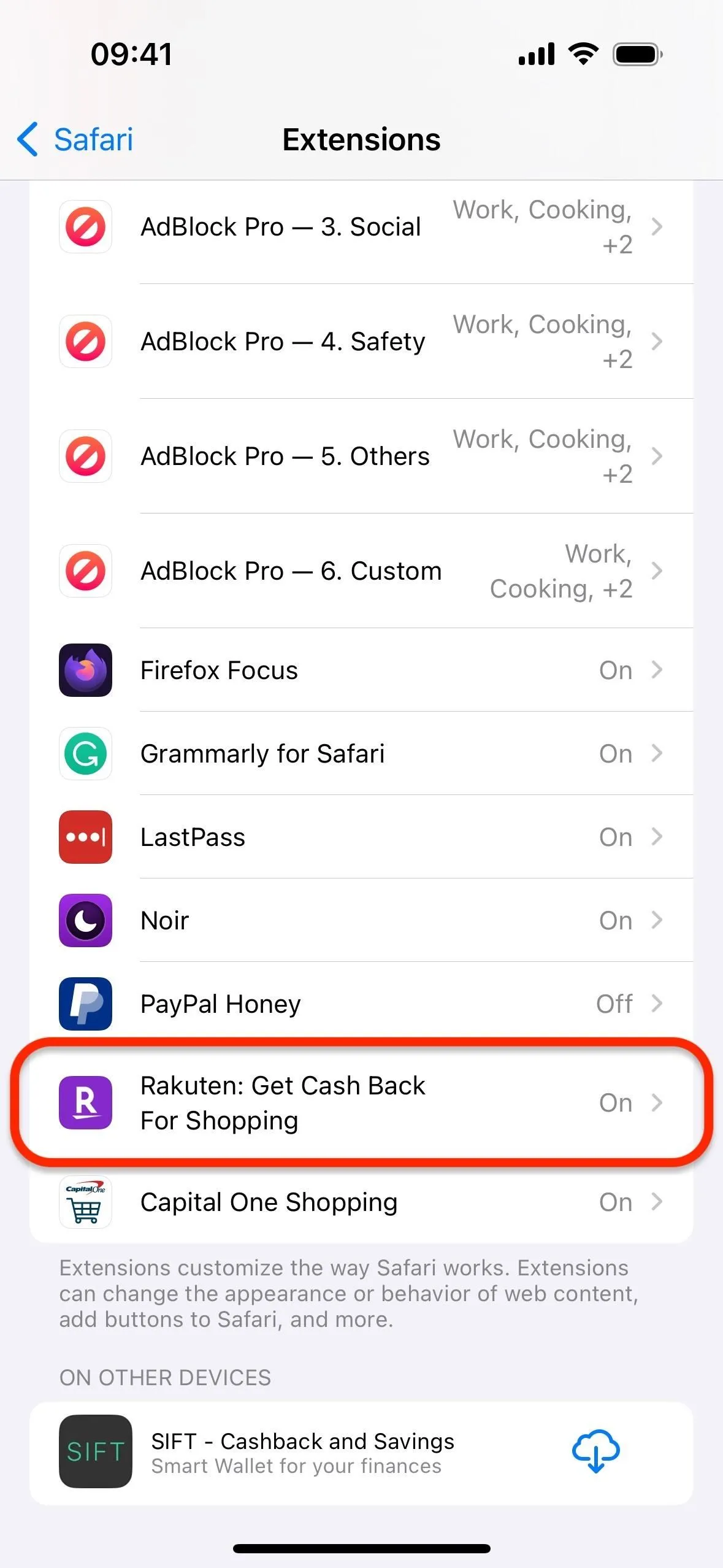
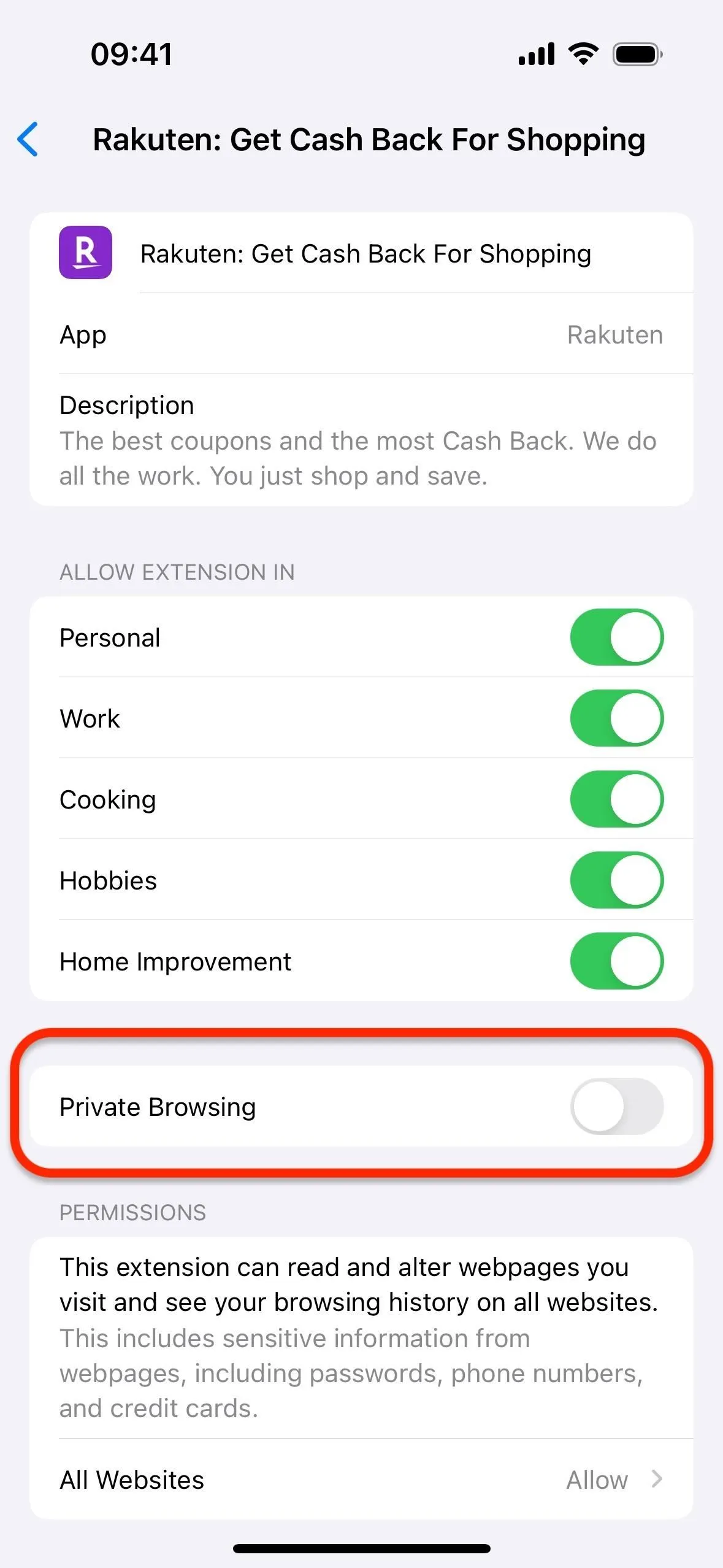
5. Automatické blokování sledování na webových stránkách
Safari 17 má pokročilejší sledování a ochranu proti otiskům prstů. V režimu soukromého prohlížení zcela blokuje načítání známých sledovačů na stránkách.
6. Automatické odstranění sledovacích ID v odkazech
Safari 17 také automaticky obsahuje ochranu proti sledování odkazů pro soukromé prohlížení. Link Tracking Protection deaktivuje známé parametry sledování připojené k adresám URL, které webové stránky používají ke sledování vašich pohybů na webu a vytváření profilů na vás. Například to může změnit toto:
Do tohoto:
Chcete-li se ujistit, že je povoleno anonymní prohlížení, postupujte podle příslušných pokynů níže.
- Na iPhonu/iPadu: Přejděte do Nastavení –> Safari –> Pokročilé –> Pokročilé sledování a ochrana otisků prstů a poté vyberte buď „Všechno prohlížení“ nebo „Soukromé prohlížení.“ (Zobrazeno níže.)
- Na Macu: Přejděte do Safari –> Nastavení –> Pokročilé, klikněte na „v soukromém procházení“ vedle „Použít pokročilou ochranu sledování a otisků prstů“ a změňte jej na „ve veškerém procházení“ nebo „v soukromém prohlížení“.
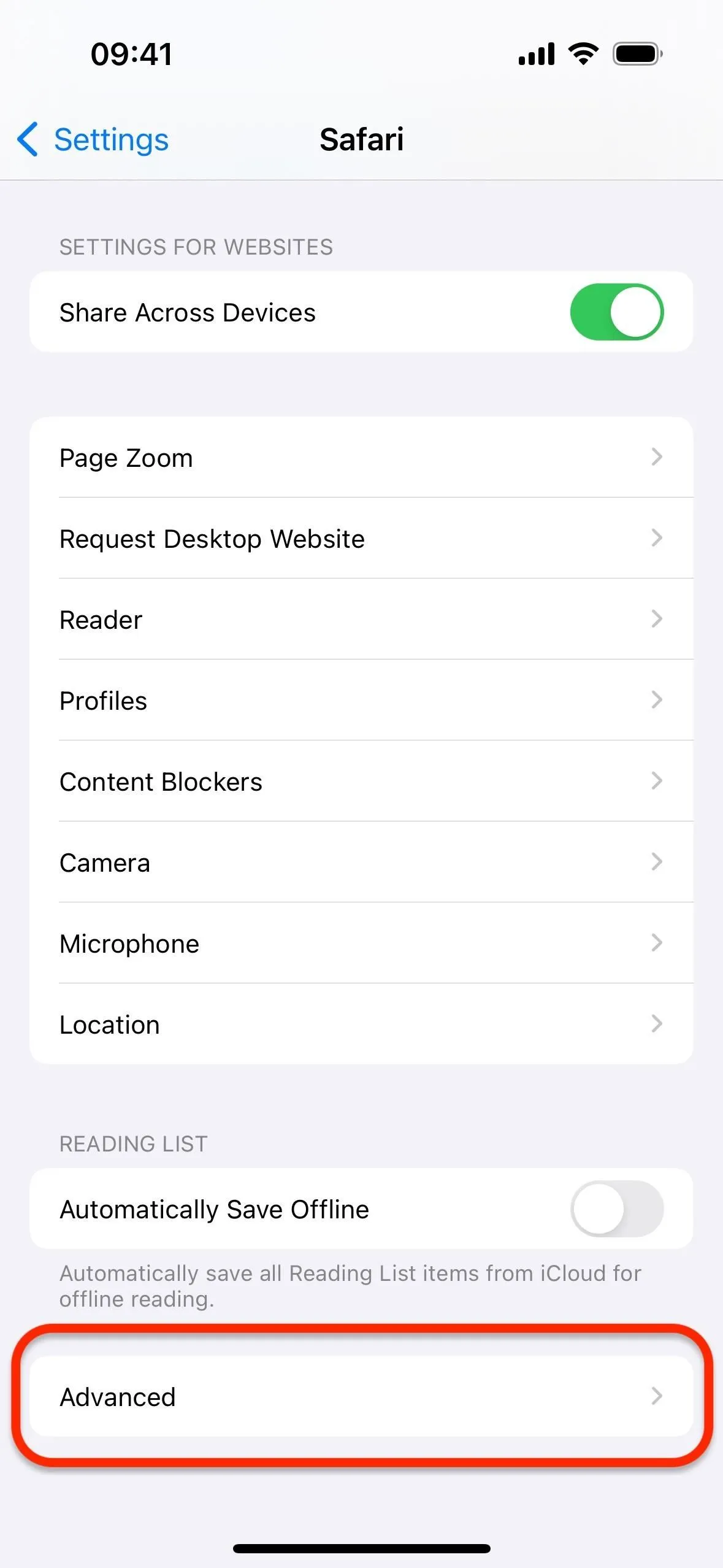
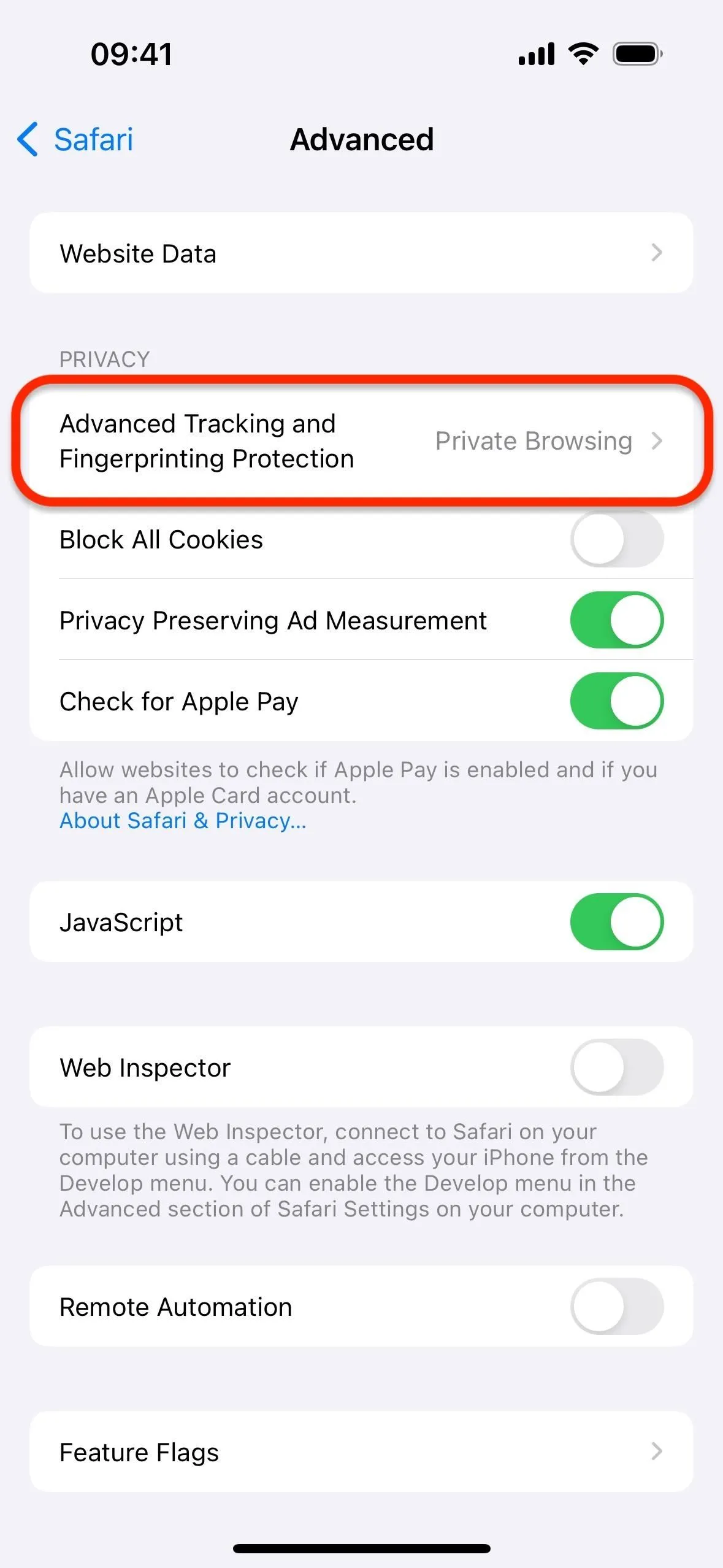
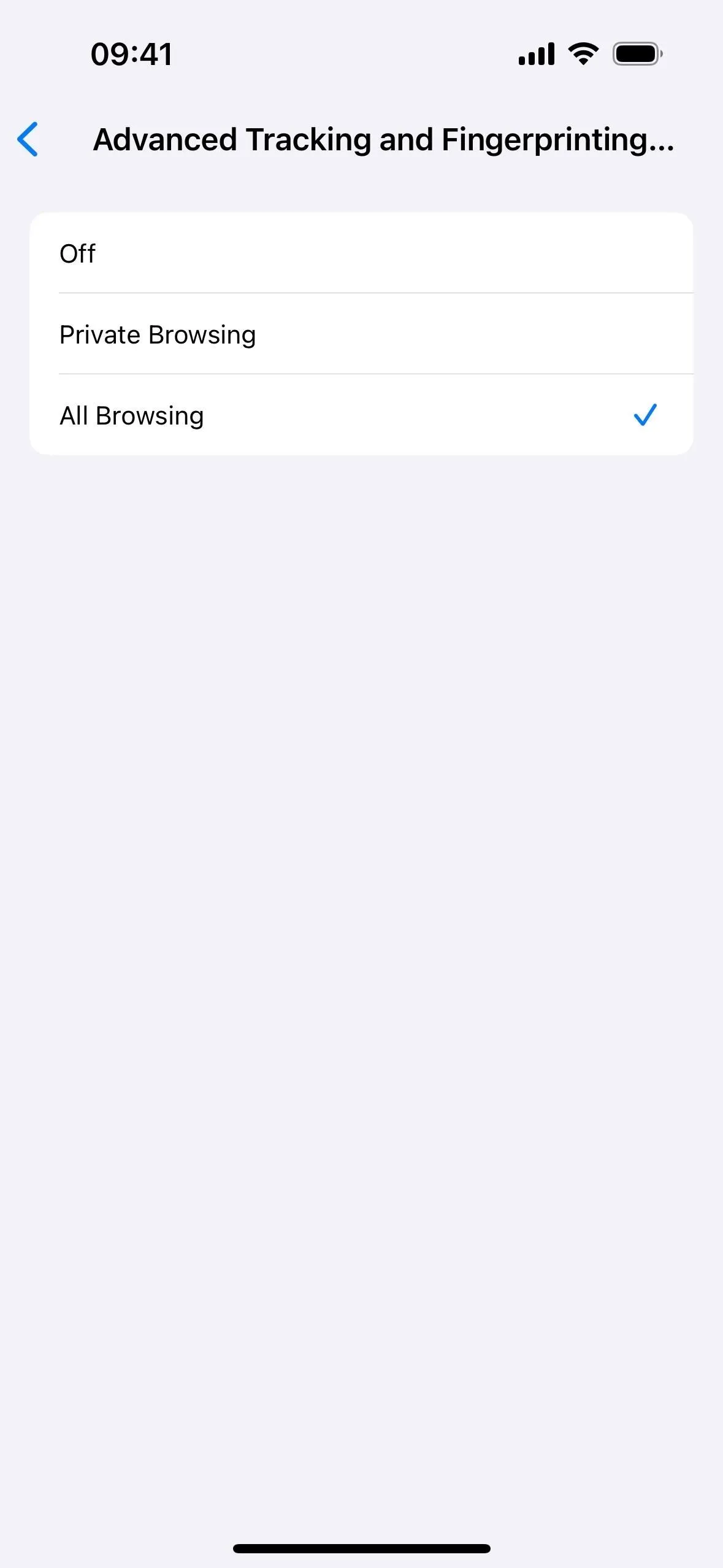
Link Tracking Protection je jistě zlepšením ochrany soukromí, ale nezastaví všechny marketingové společnosti, protože existují způsoby, jak obejít odstranění parametrů.
Další nové funkce Safari fungují také v soukromém prohlížení
Zatímco výše uvedené funkce zlepšují soukromí při používání režimu soukromého prohlížení, můžete při anonymním prohlížení používat také mnoho dalších nových funkcí, které Safari nabízí . Mezi funkce, které fungují při běžném procházení, které fungují i v soukromém prohlížení, patří rychlejší přepínání skupin karet, rychlejší a relevantnější návrhy vyhledávání, nová čtečka obrazovky a další.
Napsat komentář